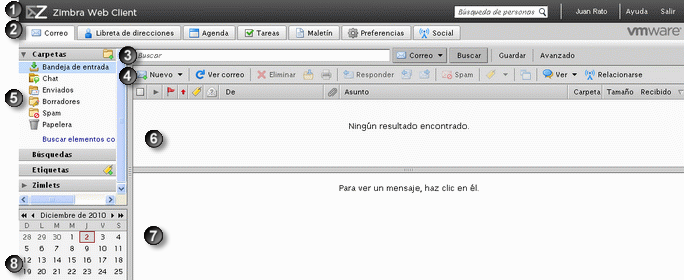
Al iniciar sesión en Zimbra Web Client, verás una pantalla completa similar a la mostrada a continuación.
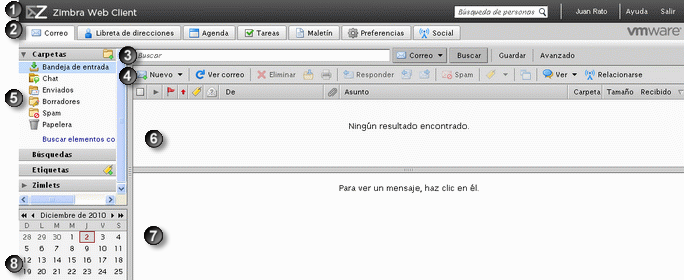
La página de Zimbra Web Client incluye las siguientes áreas:
Encabezado. Esta zona incluye la Búsqueda de personas para buscar en tu directorio de empresa, tu nombre, y los enlaces Ayuda y Salir.
Pestañas de las aplicaciones. Las aplicaciones a las que puedes acceder se detallan en las pestañas mostradas en esta fila.
Barra de búsquedas. En esta zona encontrarás la Búsqueda y la Búsqueda avanzada. También puedes guardar las búsquedas desde aquí.
Barra de herramientas. Muestra las acciones que puedes tomar con la aplicación actual. En este ejemplo, se visualiza la barra de herramientas de la aplicación de Correo.
Panel de resumen. Muestra las Carpetas, incluidas las carpetas del sistema Bandeja de entrada, Enviados, Borradores, Spam y Papelera, así como cualquier carpeta personalizada que hayas creado, las Búsquedas que hayas guardado, las Etiquetas que hayas creado y los enlaces de Zimlet que se hayan creado para integrarlos con las aplicaciones de terceros desde tu buzón de correo. En la Agenda, el panel de resumen incluye tu lista de agendas y los Zimlets.
Panel de contenido. El contenido en esta área cambiará según la aplicación que estés usando. Al visualizar la Bandeja de entrada, verás todos los mensajes o conversaciones que incluya.
Panel de lectura. El Panel de lectura se utiliza para previsualizar mensajes. Puedes cambiar a la vista de tres paneles que muestra el panel de lectura a la derecha o puedes desactivar el panel de lectura completamente en la opción de Vista, en la barra de herramientas de correo
También puedes visualizar una agenda en miniatura en el panel de resumen. La visualización de la agenda en miniatura es opcional y se puede habilitar en Preferencias>Agenda.